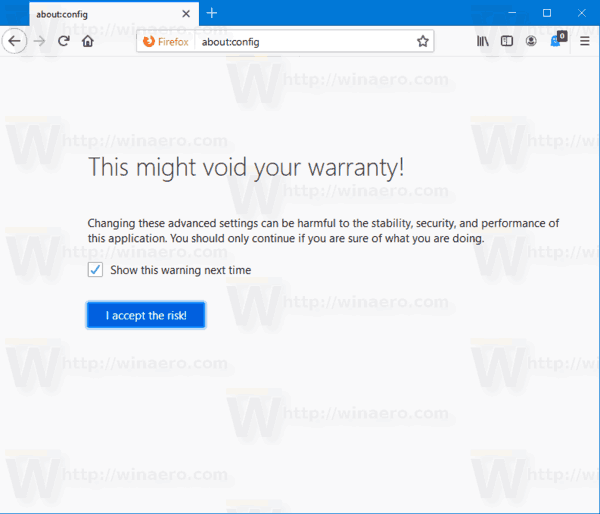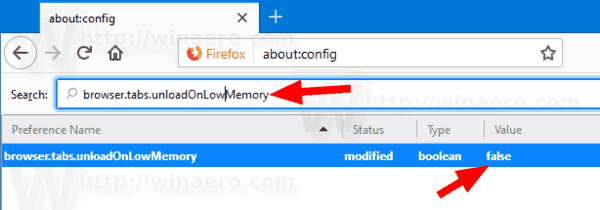Od različice 67 lahko Firefox zazna, da v računalniku primanjkuje pomnilnika, in lahko začasno prekine zavihke, ki jih že nekaj časa niste uporabljali ali si jih ogledali. Če s to spremembo niste zadovoljni, jo tukaj onemogočite.

kako vdreti v svoj rezultat
Firefox 67 je glavna izdaja brskalnika Quantum, ki ga poganja motor. Od leta 2017 ima Firefox motor Quantum, ki je opremljen z izpopolnjenim uporabniškim vmesnikom s kodnim imenom 'Photon'. Brskalnik več ne vključuje podpore za dodatke na osnovi XUL, zato so vsi klasični dodatki zastareli in nezdružljivi. Glej
Oglas
Morali bi imeti dodatke za Firefox Quantum
Zahvaljujoč spremembam v motorju in uporabniškem vmesniku je brskalnik neverjetno hiter. Uporabniški vmesnik Firefoxa je postal bolj odziven in se tudi opazno hitreje zažene. Motor prikazuje spletne strani veliko hitreje kot kdaj koli prej v dobi Gecko. Poleg tega bo Firefox 67 prišel z večjo izboljšavo Quantumovega mehanizma, imenovano WebRender, ki bo omogočena za majhno skupino uporabnikov.
Z brskalnikom Firefox 67 bo brskalnik zdaj zaznal, ali je v računalniku zmanjkalo pomnilnika, kar je opredeljeno kot manj kot 400 MB, in zaustavil neuporabljene zavihke, ki jih že nekaj časa niste uporabljali ali si jih ogledali. Bodite prepričani, če se odločite, da želite pregledati to spletno stran, preprosto kliknite zavihek in znova se bo naložil tam, kjer ste končali. Tukaj je opisano, kako onemogočiti to funkcijo.
lahko dam kodi na chromecast
Če želite preprečiti, da bi Firefox začasno zaustavil zavihke , naredite naslednje.
- Odprite nov zavihek v Mozilla Firefox.
- Tip
približno: configv naslovni vrstici. Prepričajte se, da boste previdni, če se za vas prikaže opozorilno sporočilo.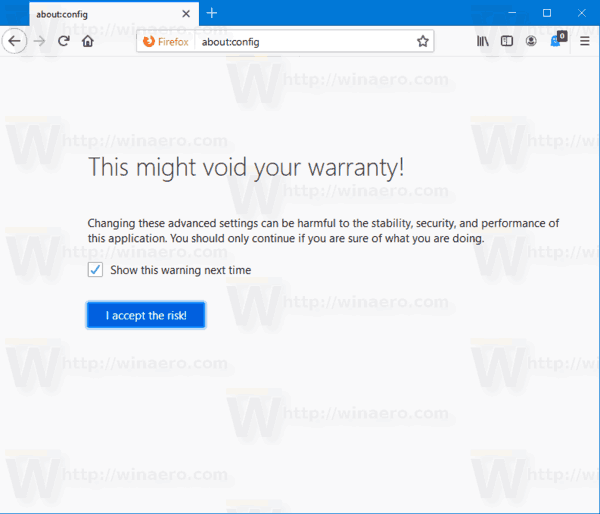
- V iskalno polje vnesite naslednje besedilo: browser.tabs.unloadOnLowMemory .
- Nastavitebrowser.tabs.unloadOnLowMemorymožnostnapačno.
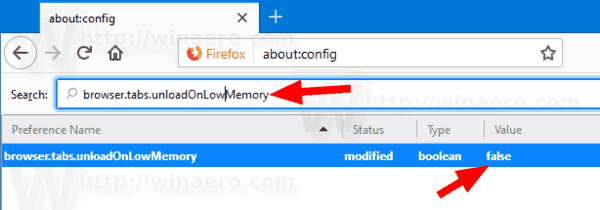
- Znova zaženite brskalnik.
Končali ste.
To funkcijo lahko znova omogočite z nastavitvijo parametrabrowser.tabs.unloadOnLowMemorydoprav.
Če želite izvedeti več o Firefoxu 67, glejte
Firefox 67 je izšel, tukaj je nekaj novega